استرجع ألبوم الصور المحذوف مؤخرًا على iPhone
تجعلنا الأخطاء منزعجين تمامًا من أفعالنا. وبعد ذلك ، نأسف لذلك لاحقًا. أحد هذه الأشياء هو عندما تختار مثل صور العشرينات والثلاثينيات معًا فقط لمشاركتها مع أصدقائك. ولكن بعد ذلك ما تراه هو اختفاء الصور في غمضة عين! عن طريق الخطأ ، قمت بالضغط على زر ‘حذف’. أو ربما قمت مؤخرًا بالتحديث إلى الإصدار التجريبي للتسلية ورؤية أن ألبوم الصور مفقود. حسنًا ، ربما يكون قلبك قد تخطى وأصابك بالقشعريرة! ومع ذلك ، ابتلع عواطفك لأننا هنا لنقدم لك الطرق المناسبة لاستعادة الصور المفقودة من جهاز iPhone الخاص بك. أنت فقط بحاجة لفهم المنهجيات لكل طريقة مكتوبة أدناه بصبر. لذا ، خذ حبة منعشة وابدأ.
الجزء 1. سبب فقدان ألبوم الصور المحذوف مؤخرًا
إنه حقًا كابوس ألا يكون لديك كل صورك الشخصية ، والبورتريهات ، والصور التي أحببتها كثيرًا. وقد يكون هذا قد حصل لك على آلاف الإعجابات ، لأنك لم تعد موجودة. لكن عليك أن تفهم الخطأ الذي حدث. في بعض الأحيان ، لست الشخص الذي يجب إلقاء اللوم عليه. من المحتمل أن يكون لديك تم تحديثه إلى أحدث إصدار iOS، ثم تحاول استخدام هاتفك ، والدخول إلى الصور ، فهي لم تعد موجودة. إذا لم يكن الأمر كذلك ، فربما تكون قد حذفت صورك عن طريق الخطأ. بدلاً من النقر على خيار آخر ، كنت ستختار عن طريق الخطأ زر ‘حذف / سلة المهملات’.
الجزء 2. كيفية استرداد الألبوم المفقود من iCloud
عندما تتطلع إلى استعادة الصورة المفقودة على جهاز iPhone الخاص بك ، فإن إحدى طرق الحصول عليها هي من خلال iCloud. هل تشعر بالارتياح؟ حسنًا ، ليس من السهل استعادة صورتك المحذوفة عن طريق الخطأ على جهاز iPhone الخاص بك. نظرًا لأنه يتعين عليك أولاً مسح جميع المحتويات والإعدادات التي كانت موجودة على هاتفك ثم الانتقال إلى مرحلة الاسترداد. لذلك ، يمكنك الاسترداد مباشرة من تطبيق iPhone المدمج. بدلاً من ذلك ، يمكنك تسجيل الدخول إلى iCloud ثم استعادة ملفات.
ملاحظة: لتنفيذ الخطوات التالية ، تحقق مرة أخرى من نسخ الصور احتياطيًا عبر iCloud.
في الخطوات التالية ، سوف نرى كيفية الحصول على ألبومات الصور المحذوفة مؤخرًا.
الخطوة 1. للاسترداد من iCloud ، من المهم أن يتم تمكين خيار مكتبة صور iCloud بالفعل قبل فقد الصور. للتحقق مما إذا كان ممكّنًا أم لا ، توجه إلى ‘الإعدادات’ ، وانقر على [اسمك] ، ثم انقر على ‘iCloud’ ، واختر ‘الصور’.
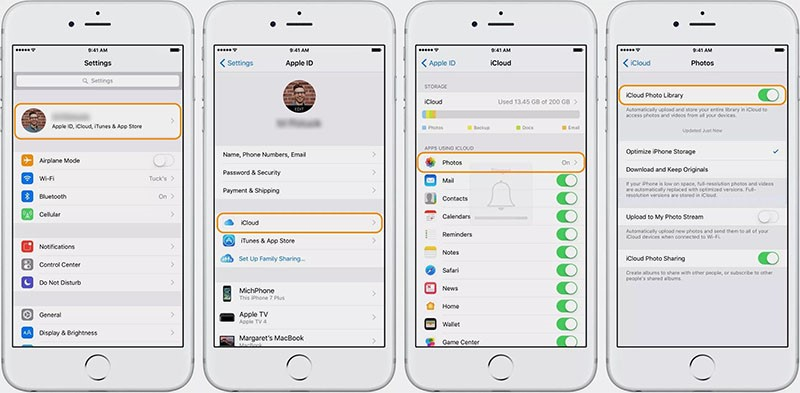
الخطوة 2. إذا تم تمكينه ، فأنت بحاجة إلى الانتقال لإعادة ضبط الجهاز بالانتقال إلى ‘الإعدادات’. من هناك ، انقر فوق ‘iCloud’ متبوعًا بـ ‘إعادة تعيين’ و ‘محو كل المحتوى والإعدادات’ على التوالي.
الخطوة 3. الآن ، قم بتشغيل جهازك واتبع سلسلة الإرشادات التي تظهر على الشاشة للوصول إلى شاشة ‘التطبيقات والبيانات’.
الخطوة 4. ثم ، انقر فوق ‘استعادة من iCloud Backup’ واختر ‘النسخ الاحتياطي على iCloud’ وفقًا لوقت النسخ الاحتياطي وحجم البيانات.
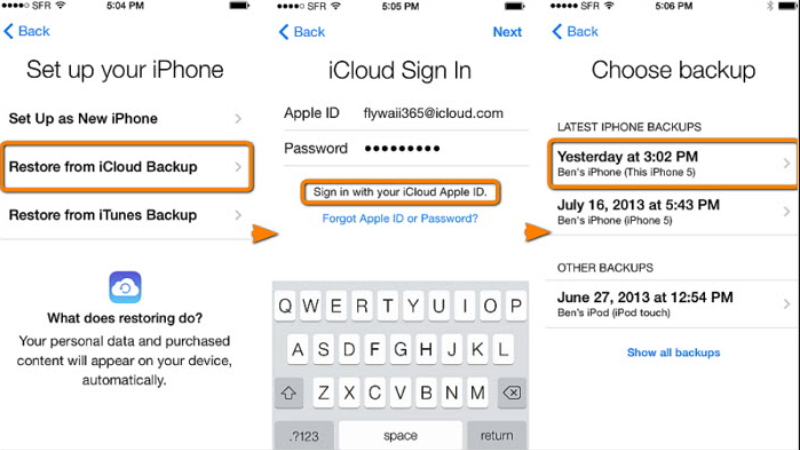
الجزء 3. كيفية استعادة الصور من iTunes؟
إذا لم تكن مستعدًا لدفع ثمن التعافي من iCloud ، فيمكنك الوثوق في iTunes من Apple للقيام بالعمل نيابة عنك. قد تضبط عادةً على iTunes لتشغيل قائمة التشغيل والبودكاست المفضلة لديك ، ولكن يمكن أن تقطع شوطًا إضافيًا لاستعادة ألبوم الصور المفقود منذ أن عرفت السماوات متى. كل ما تحتاجه هو جهاز الكمبيوتر الشخصي أو الكمبيوتر المحمول الذي تعمل به ، والدخول إلى iTunes واستعادة النسخة الاحتياطية. لا توجد طريقة يمكنك بالتأكيد استعادة الصور الانتقائية أو ألبومات الصور.
إليك كيفية استعادة الصور المحذوفة على iPhone.
الخطوة 1. ارسم اتصال iPhone بجهاز الكمبيوتر (مع جهاز iTunes تمت مزامنته مسبقًا) باستخدام كابل USB أصلي.
الخطوة 2. قم بزيارة iTunes على جهاز الكمبيوتر / الكمبيوتر المحمول الخاص بك واسمح له باكتشاف جهازك.
الخطوة 3. هناك ، سترى رمز iPhone الخاص بك ، انقر فوقه ثم اختر لوحة ‘الملخص’.
الخطوة 4. ، انقر فوق خيار ‘استعادة النسخ الاحتياطي’ ضمن قسم ‘النسخ الاحتياطي والاستعادة يدويًا’.
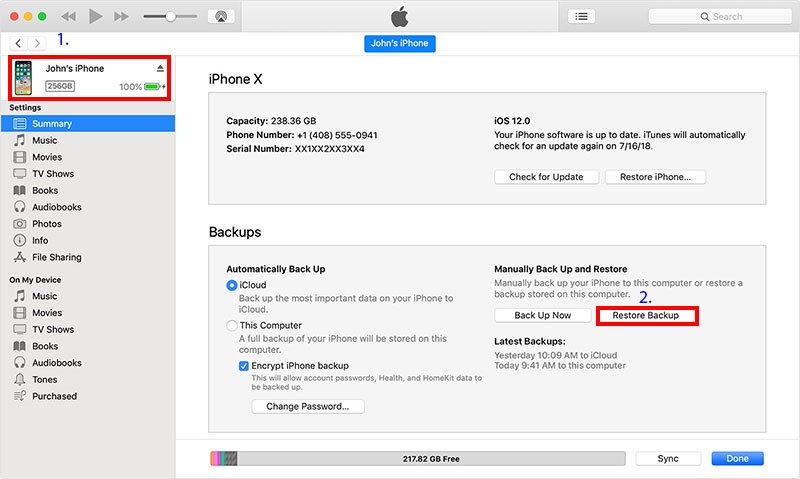
الخطوة 5. ستظهر نافذة ‘الاستعادة من النسخ الاحتياطي’ ، حدد ملف النسخ الاحتياطي المطلوب من القائمة المنسدلة واضغط على ‘استعادة’ بعد ذلك.
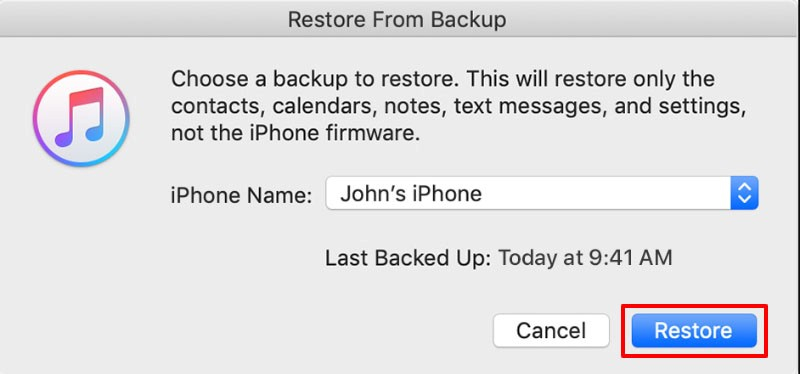
الجزء 4. كيفية استرداد الصور بشكل انتقائي من iPhone باستخدام DrFoneTool – الاسترداد
لقد رأينا أن الوسائل العضوية لاستعادة ألبوم الصور المحذوف مؤخرًا مفقودة. ولكن هذا يستعيد جميع النسخ الاحتياطية أو حتى طلبات الحذف الكامل للبيانات. ومع ذلك ، مع DrFoneTool-Recover ، يمكنك الاستمتاع بحرية انتقائية.

DrFoneTool – استعادة البيانات (iOS)
يوفر لك ثلاث طرق لاستعادة بيانات iPhone المحذوفة بعد ترقية iOS 15
- استرجع البيانات مباشرة من iPhone و iTunes backup و iCloud backup.
- قم بتنزيل واستخراج نسخة iCloud الاحتياطية و iTunes الاحتياطية لاسترداد البيانات منها.
- يدعم أحدث أجهزة iPhone و iOs
- معاينة واستعادة البيانات بشكل انتقائي بالجودة الأصلية.
- للقراءة فقط وخالية من المخاطر.
اتبع هذا البرنامج التعليمي خطوة بخطوة لفهم كيفية استعادة الصور المفقودة على iPhone عبر DrFoneTool-Recover.
الخطوة 1: قم بتشغيل البرنامج وارسم اتصال جهاز iOS بجهاز الكمبيوتر
ما عليك سوى البدء في تثبيت التطبيق وتشغيله على جهاز الكمبيوتر / الكمبيوتر المحمول. باستخدام كبل USB مصدق ، قم بتوصيل جهاز iPhone بجهاز كمبيوتر أو جهاز Mac. قم بتحميل DrFoneTool-Recovery (iOS) وانقر على ‘استرداد’.

الخطوة 2: فحص الملف
بعد أن يكتشف البرنامج جهازك تلقائيًا ، ستظهر مجلدات البيانات المدرجة في جهاز iPhone الخاص بك. حدد نوع البيانات المطلوب الذي ترغب في استعادته. بعد ذلك ، انقر فوق الزر ‘بدء المسح’ للسماح للبرنامج بمسح البيانات المحذوفة أو المفقودة من جهاز iPhone الخاص بك.

الخطوة 3: احصل على رؤى للصور / ألبوم الصور من Preview
الآن ، سوف يتم المسح. قم بفحص ألبوم الصور أو الصور المفقودة من جهاز iPhone الخاص بك. للحصول على عرض شامل ، انقر فوق ‘عرض العناصر المحذوفة فقط’ للتبديل.

الخطوة 4. استعادة الصور على iPhone
أخيرًا ، انقر فوق الزر ‘استرداد’ الموجود في الجزء السفلي الأيمن. ها أنت ذا ، استمتع بصورك وألبوماتك! جميع البيانات المحفوظة على جهاز الكمبيوتر أو الجهاز الخاص بك.

أحدث المقالات